Mnoho uživatelů konzole Xbox One nedávno hlásilo, že dostalo kód chyby 0x90010108. Za předpokladu, že to je i váš případ, budete potřebovat pár informací, abyste to napravili.
Za prvé, existují chvíle, kdy je tato chyba v zásadě vyvolána problémem se serverem Microsoft. Vaše konzole není schopna ověřit vaše knihovní médium kvůli problému se serverem. Pokud je to váš případ, jediné, co můžete udělat, je mít trpělivost a nechat inženýry společnosti Microsoft dělat svou práci.
Můžete však vyřešit závady firmwaru a scénáře poškození OS. Zde je krátký seznam řešení, která vypadají, že fungují pro chybu 0x90010108, takže jejich použití neodkládejte.
Co mohu udělat, když se zobrazí chyba 0x90010108 Xbox?
1. Proveďte úplné restartování systému Xbox One

Když je systém zapnutý, stiskněte a přibližně 8–10 sekund podržte tlačítko napájení na konzole. Udělejte to, dokud se konzole nevypne. Poté můžete znovu stisknout stejné tlačítko a spustí se a zobrazí se zelená úvodní obrazovka.
Tento proces nikdy nevymaže žádné vaše hry ani data, takže se nemusíte bát. Pokud ruční restart tlačítka z jakéhokoli důvodu nefunguje, můžete jej také vypnout staromódním způsobem.
Rychle vypněte konzolu, odpojte ji, počkejte alespoň 10 sekund, vše znovu připojte a znovu zapněte. Stačí přejet prsty a doufat, že chybový kód 0x90010108 zmizí!
2. Pevně resetujte konzolu
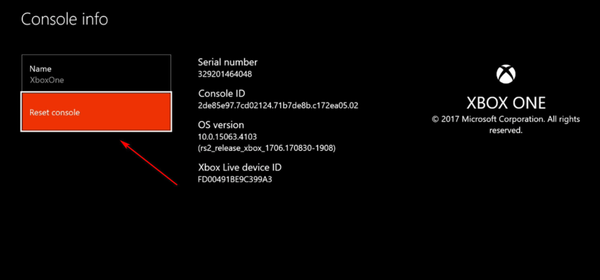
- S plně zapnutou konzolou stiskněte Tlačítko Xbox průvodce otevřete.
- Navigovat do Systém> Nastavení> Systém> Informace o konzole.
- V nabídce Informace o konzole vyberte možnost Resetujte konzolu.
- Na Resetujte konzolu? obrazovka, Vybrat Resetovat a ponechat moje hry a aplikace.
- Uhoď Tlačítko X. a konzola zahájí proces resetování na výchozí nastavení.
- Jakmile je hotovo, Xbox One se automaticky restartuje.
Pokud metoda cyklu napájení nefunguje nebo nějakou dobu funguje a znovu se zobrazí chybový kód 0x90010108, nemějte obavy. Dále můžete použít další řešení. Účinným řešením je také tvrdé resetování konzoly.
Použití úplného restartu znamená, že jsou vaše data zachována a tento postup se nemusí lišit. Chystáte se obnovit operační systém konzoly na tovární nastavení, ale můžete své hry a aplikace udržet v bezpečí.
Průvodce Xbox One se neotevře? Nebojte se, máme rychlý způsob, jak vám pomoci.
3. Zkontrolujte stav služby Xbox Live
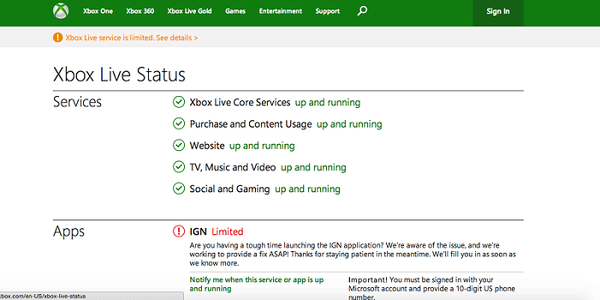
- Nejprve přejděte na úředníka Stránka Stav služby Xbox Live.
- Na stránce se zobrazí, zda je služba nefunkční, stejně jako stav vašeho účtu, sociálních sítí a her, Xbox TV, hudby nebo videa, aplikací a dalších.
- Ujistěte se, že vše Služby Xbox Live jsou označeny Normální.
- V závislosti na délce výpadku můžete každých 30 minut zkontrolovat novou aktualizaci.
Zobrazuje se vám stejná chyba? Poté zvažte možnost problému se serverem, který zabrání fungování některé z výše uvedených oprav. Chcete-li to potvrdit, zkontrolujte stav služby Xbox Live a zkontrolujte, zda základní služby aktuálně fungují dobře.
Doufejme, že jedno z výše uvedených řešení pro vás fungovalo. Pokud máte nějaké dotazy nebo návrhy, neváhejte nám zanechat komentář níže!
- chyba
- Xbox One
 Friendoffriends
Friendoffriends



